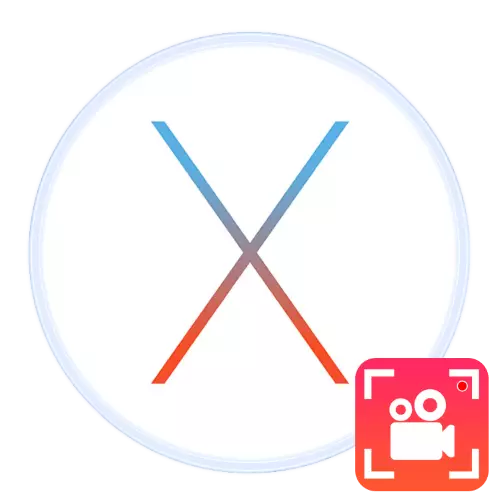
केहि केसहरूमा, प्रयोगकर्ताहरूले म्याक स्क्रिनमा के भइरहेको छ भनेर रेकर्ड गर्न आवश्यक छ, यो डेस्क, एक खेल वा आवेदन कार्यक्रम हो। अवश्य पनि, यो अपरेटिंग प्रणाली यस्तो अवसरलाई समर्थन गर्दछ, र धेरै विकल्पहरू एकैचोटि उपलब्ध छन्।
म्याकमा स्क्रिन लेख्नुहोस्
विचार अन्तरिक्ष प्रक्रिया दुबै तेस्रो-पक्ष समाधानहरू र प्रणाली मार्फत निर्माण गर्न सकिन्छ। प्रत्येक विधि आफ्नै तरीकाले राम्रो हुन्छ, त्यसैले हामी सबैसँग परिचित हुनको लागि सिफारिस गर्दछौं र तपाईंको विशेष अवस्थाको लागि उपयुक्त छनौट गर्दछौं।विधि 1: खुला प्रसारण सफ्टवेयर खोल्नुहोस्
खुला प्रसारक सफ्टवेयर किट (संक्षिप्त ओब्ड) को पट्टिहरुप्रति परिचित छ। यस तथ्यको बाबजुद पनि यो विन्डोजका लागि पूरै विकास भइरहेको छ भन्ने तथ्यको बावजुद, म्याकका लागि संस्करण छ, जसले स्क्रिनको नतिजाको परिणाम स्वरूप पनि रेकर्ड गर्दछ।
म्याकको लागि खुला प्रसारण सफ्टवेयर डाउनलोड गर्नुहोस्
- देखाइएको सुरूवात पछि, "स्रोतहरू" ब्लक यसको मुख्य विन्डोमा ब्लक फेला पार्नुहोस् र तल "+" बटन थिच्नुहोस्।
- अर्को, "स्क्रिन स्क्रिन स्क्रिन" चयन गर्नुहोस्।
- तपाईंले नयाँ प्रोफाइल सिर्जना गर्नुपर्नेछ - निश्चित गर्नुहोस् कि आइटम चयन गरिएको छ, त्यसपछि मनमानीको नाम निर्दिष्ट गर्नुहोस् र ठीक क्लिक गर्नुहोस्।
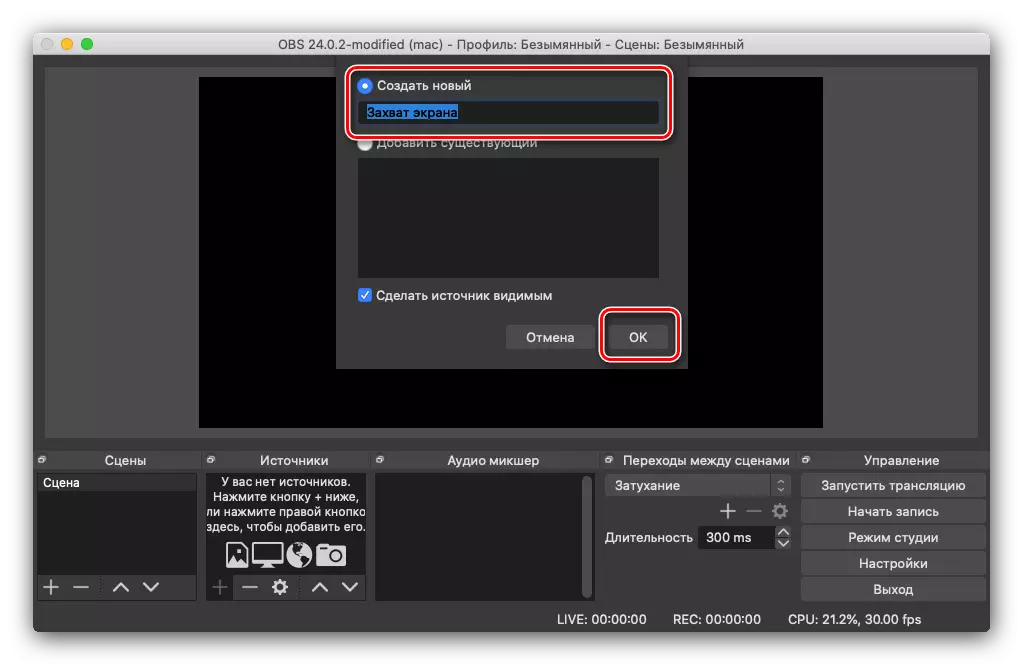
तपाईं अन्तिम फोल्डर परिवर्तन गर्न सक्नुहुनेछ र "सेटिंग्स" बटन थिचेर भिडियो ढाँचा परिवर्तन गर्न सक्नुहुनेछ।
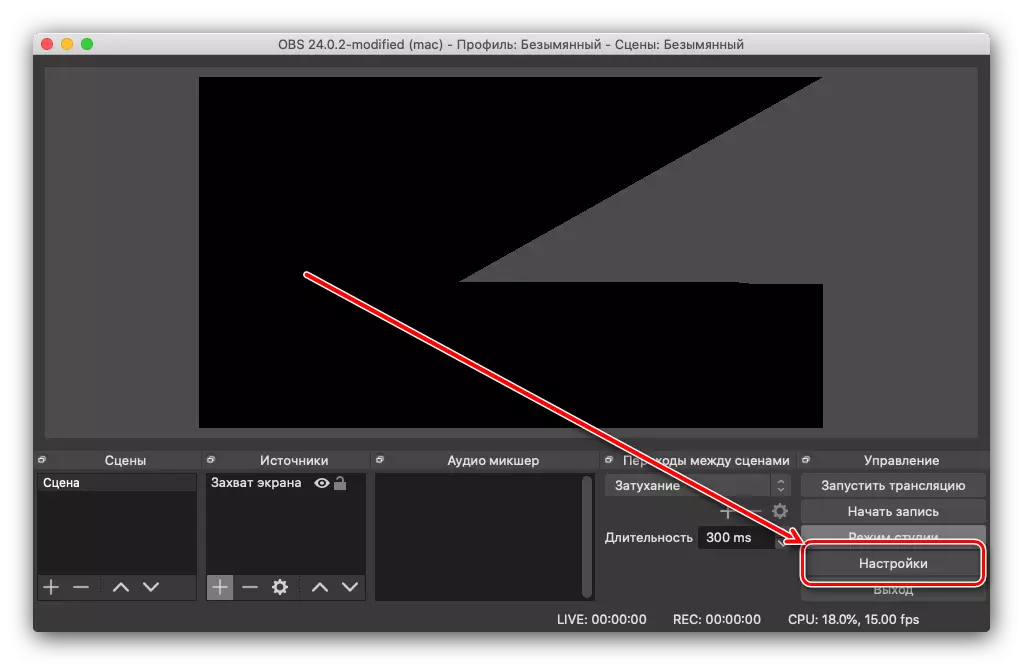
अर्को, "आउटपुट" ट्याबमा जानुहोस्, "रेकर्ड" ब्लक यसमा फेला पार्नुहोस् र आवश्यक प्यारामिटरहरू निर्दिष्ट गर्नुहोस्।
- निश्चित गर्नुहोस् कि गएर कार्यहरू गर्नुहोस्, त्यसपछि फेरि "ठीक छ" बटन प्रयोग गर्नुहोस्।
- मुख्य ओब्स विन्डोमा फर्किएर यसको दायाँ भागमा नियन्त्रण एकाई फेला पार्नुहोस् र "सुरू रेकर्ड" क्लिक गर्नुहोस्।

प्रोग्राम रोल गर्नुहोस् र कार्यहरू गर्नुहोस् जुन तपाईं क्याप्चर गर्न चाहानुहुन्छ। यो पूरा गरेपछि, ठीक विन्डो विस्तार गर्नुहोस् र "रोल रेकर्ड" चयन गर्नुहोस्।
- सिर्जना गरिएको भिडियो पहुँच गर्न अनुप्रयोग उपकरणपट्टी प्रयोग गर्नुहोस् - फाइल आईटमहरू - "शो"।
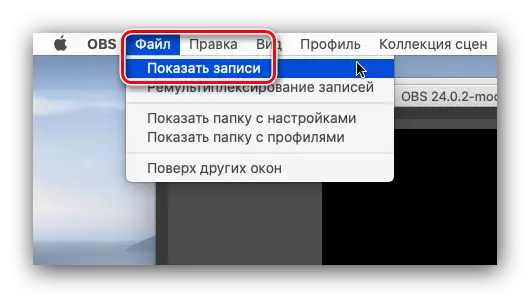
पूर्वनिर्धारित द्वारा, रोलरहरू "चलचित्रहरू" डाइरेक्टरी र MKV ढाँचामा बचत गरिन्छन्।
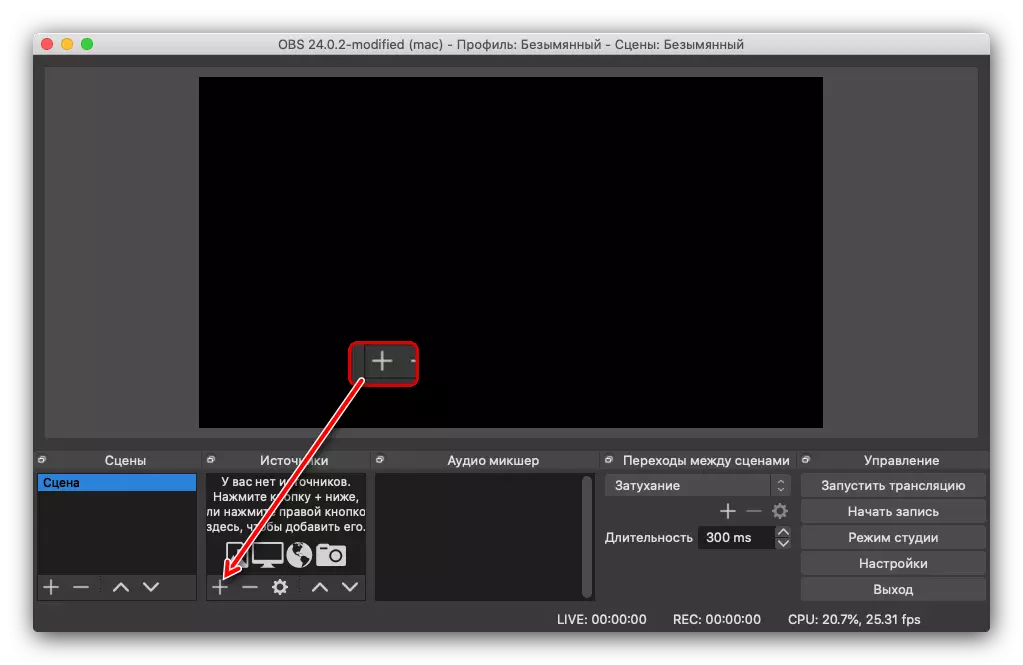


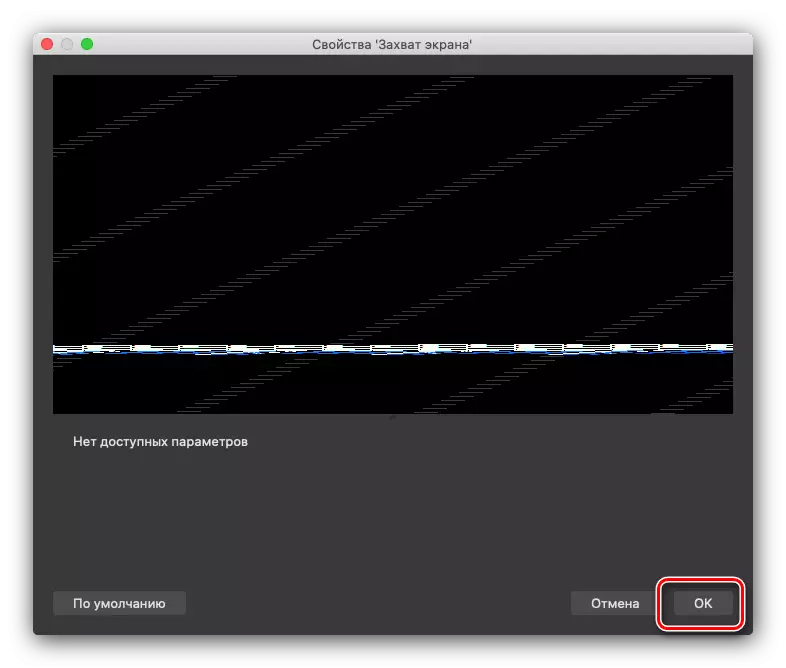


खुला प्रसारक सफ्टवेयर एक शक्तिशाली, लगभग पेशेवर उपकरण हो, त्यसैले यसको इन्टरफेस गम्भीर र असहजहरू देखा पर्न सक्छ। यद्यपि यो असंगत सम्पन्न गर्न सकिन्छ, दिईएको कि आवेदनका सबै सुविधाहरू नि: शुल्क प्रदान गरिएको छ।
विधि 2: MAC को लागी Mavavi स्क्रिन रेकर्डर
मोवाविका रूसी विकासकर्ताहरूले स्क्रीन रेकर्ड गर्न सक्ने क्षमता प्रदान गर्ने म्याकसको लागि आवेदन जारी गरेका छन्।
आधिकारिक वेबसाइटबाट म्याकको लागि मोवावी स्क्रिन रेकर्डर डाउनलोड गर्नुहोस्
- प्रोग्राम चलाउनुहोस् र मुख्य मेनूमा स्क्रिन क्याप्चर बटन प्रयोग गर्नुहोस्।
- रेकर्ड प्यानल खोलियो। पूर्वनिर्धारितद्वारा, कार्यक्रमले केवल सानो खण्डमा सानो प्रदर्शनमा के भइरहेको छ भनेर लेख्छ। यद्यपि क्याप्चर क्षेत्र स्वतन्त्र रूपमा बढ्न र कम हुन सक्छ।
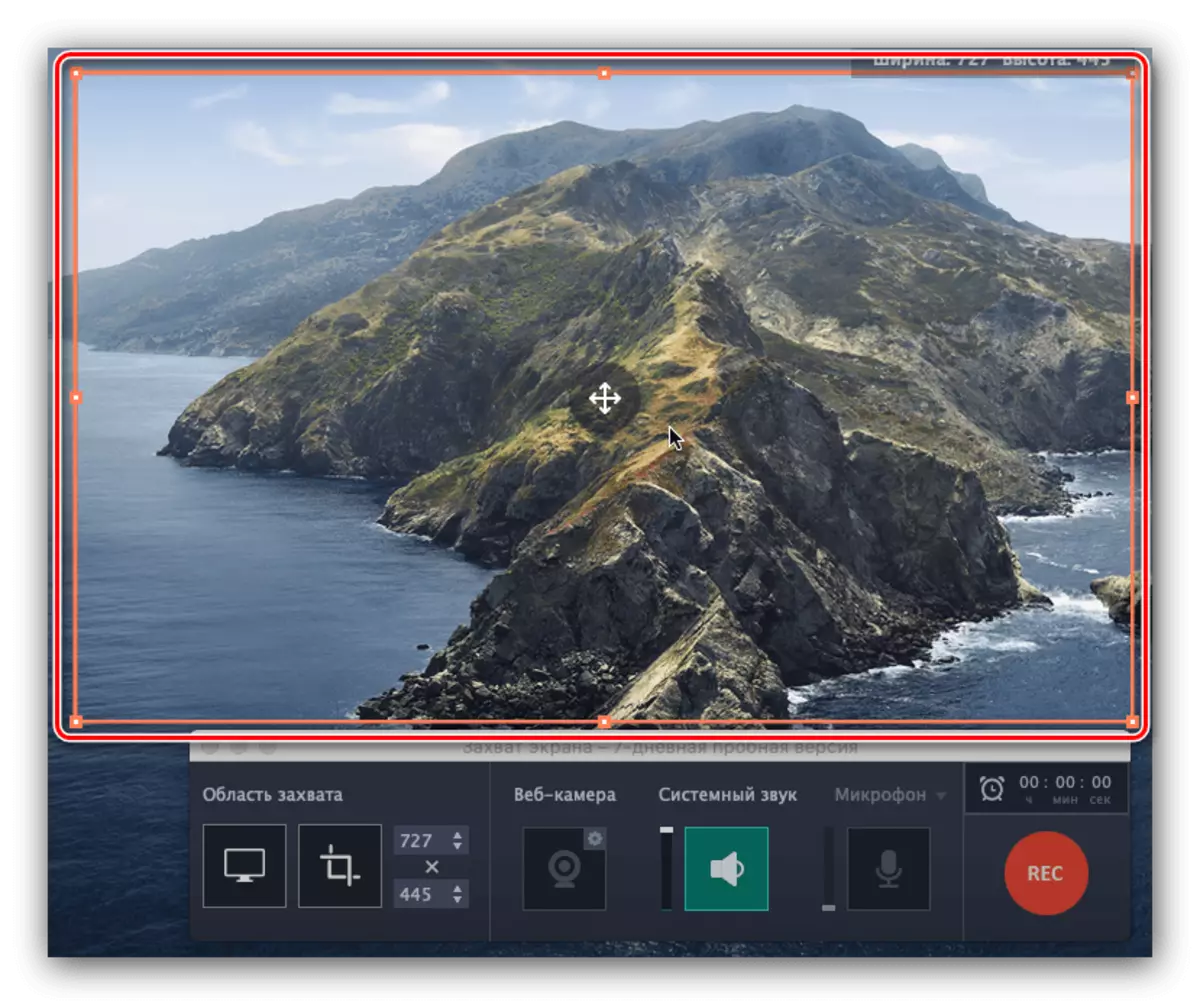
फ्रेम मुनिको सेटिंग्स प्यानल हो। "क्याप्चर क्षेत्र" ब्लकमा, तपाईं एक अंश वा सम्पूर्ण स्क्रीन चयन गर्न सक्नुहुनेछ, र "वेबक्याम", प्रणाली ध्वनि र माइक्रोफोन सेक्सनहरू, साथै भोल्यूम कन्फिगर गर्न मद्दत गर्दछ हिज्जे ध्वनि को।
- रेकर्डिंग सुरू गर्न, प्यानलको दायाँ पट्टि ठूलो रातो "REC" बटन थिच्नुहोस्।
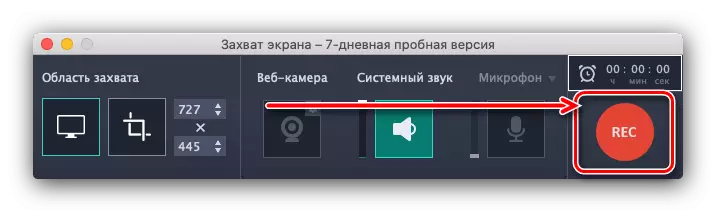
प्रक्रियामा, तपाईं रेकर्डिड रोलर पज राख्न, र क्याप्चर पूरा गर्न सक्नुहुनेछ, "रोड" बटन क्लिक गर्नुहोस्।
- अनुप्रयोग स्वचालित रूपमा निर्मित प्लेयरमा प्राप्त गरिएको भिडियो सुरूवात गर्दछ, जहाँ सम्पादकको ठाउँमा जहाँ खोल्न सकिन्छ, अन्य अनुप्रयोगहरू वा वेब सेवाहरूमा, साथै अर्को ढाँचामा पुन: प्राप्ति।

साथै, यस विन्डोबाट, तपाईं बचत रोलर पहुँच गर्न सक्नुहुनेछ - "फोल्डरमा देखाउनुहोस्" बटनमा क्लिक गर्नुहोस्, पछि तपाईंको आफ्नै अनुप्रयोग डाइरेक्टरीले तुरून्त भयो जहाँ MKV ढाँचामा फाइल लोड हुन्छ।

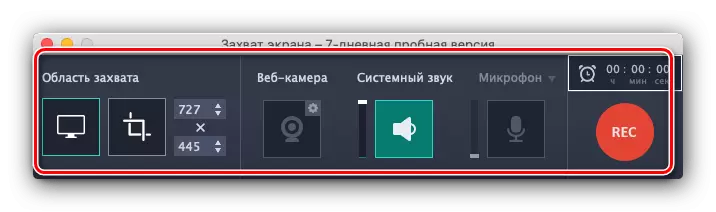


Movavi स्क्रिन रेकर्डरसँग मैत्री इन्टरफेस छ, साथै क्लिप हेर्न र सम्पादन गर्नको लागि प्रयोग गर्न अनुमति दिइएका सुविधाजनक उपकरणहरू days दिन मात्र सक्रिय छन् र minutes मिनेट भन्दा बढि , तिनीहरू पनि एक वाणमार्कमेन्ट पनि थोप्छन्।
विधि :: प्रणालीहरू
यदि कुनै अवसर वा तेस्रो-पक्ष कार्यक्रमहरू प्रयोग गर्ने वा इच्छा छैन भने, तपाईं MCOOS मा निर्मित उपकरणहरू प्रयोग गर्न सक्नुहुन्छ स्क्रिन रेकर्ड गर्न।
"स्क्रिनशट"
Mojos मोजोभ र नयाँ स्क्रीनशटहरू हटाउनको लागि एक निर्मित उपकरण देखा पर्यो र स्क्रिनमा के भइरहेको छ भनेर क्याप्चर गर्ने उपकरण।
- डेस्कटपमा, संक्रमणकालीन उपकरणपट्टीका वस्तुहरू प्रयोग गर्नुहोस् - "उपयोगिताहरू"।
- अर्को, फोल्डरमा "स्क्रिनशट" आइकनले फेला पार्नुहोस् र यसमा दुई पटक क्लिक गर्नुहोस्।
- कब्जा गरिएको प्यानल खोलिनेछ। भिडियो रेकर्डि to मा स्विच गर्न, "स्क्रिन क्याप्चर" वा "चयन गरिएको क्षेत्र कब्जा गर्नुहोस्" बटन कब्जा गर्नुहोस्।
- अर्को, हामी "प्यारामिटरहरू" ड्रप-डाउन मेनू प्रयोग गर्न सुझाव गर्दछौं जुन तपाईं भविष्य रोलरको स्थान चयन गर्न सक्नुहुनेछ, टाइमरमा माउस क्लिकहरू प्रदर्शन गर्न र प्रदर्शन गर्न सुरू गर्नुहोस्।
- क्याप्चर सुरु गर्न, "रेकर्ड" बटनमा क्लिक गर्नुहोस्।

आवश्यक कार्यहरू कार्यान्वयन गर्न सुरू गर्नुहोस्। जब क्याप्चर रोक्न आवश्यक छ, उपकरणपट्टीमा चिन्ह लगाइएको बटन प्रयोग गर्नुहोस्।

रोलर प्रशोधन नभएसम्म कुर्नुहोस्, जस पछि यो डेस्कटपमा वा अघिल्लो निर्दिष्ट स्थानको अर्कोमा देखा पर्नेछ।
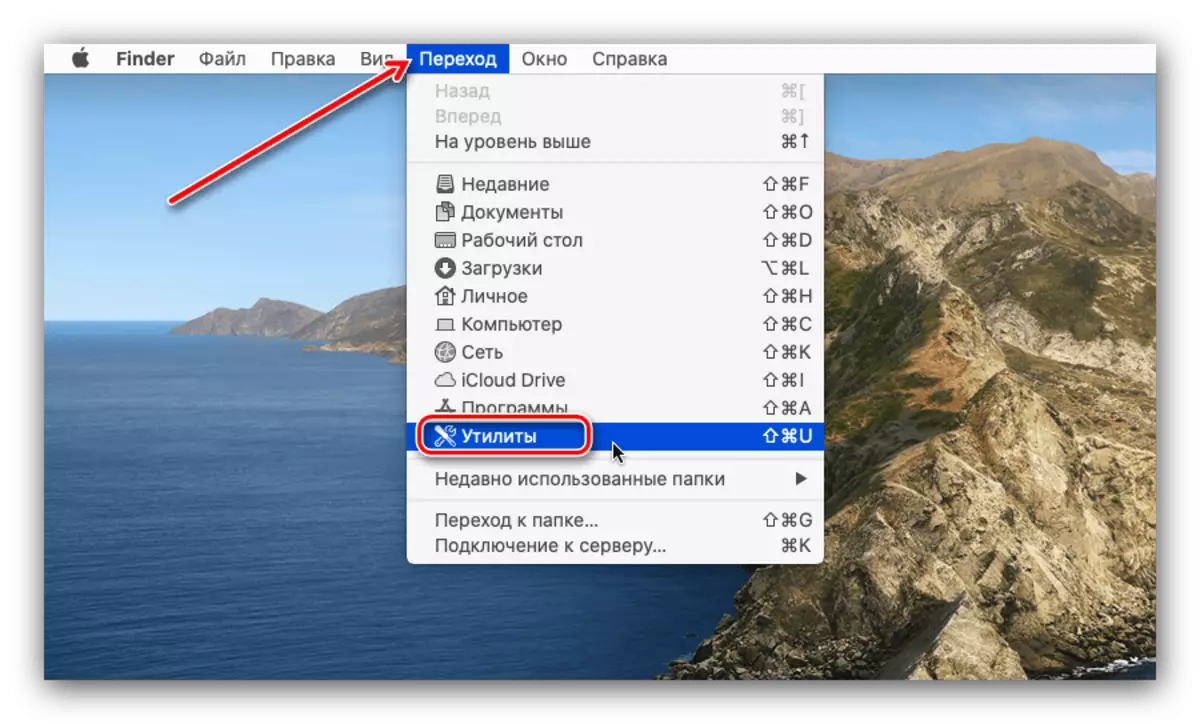

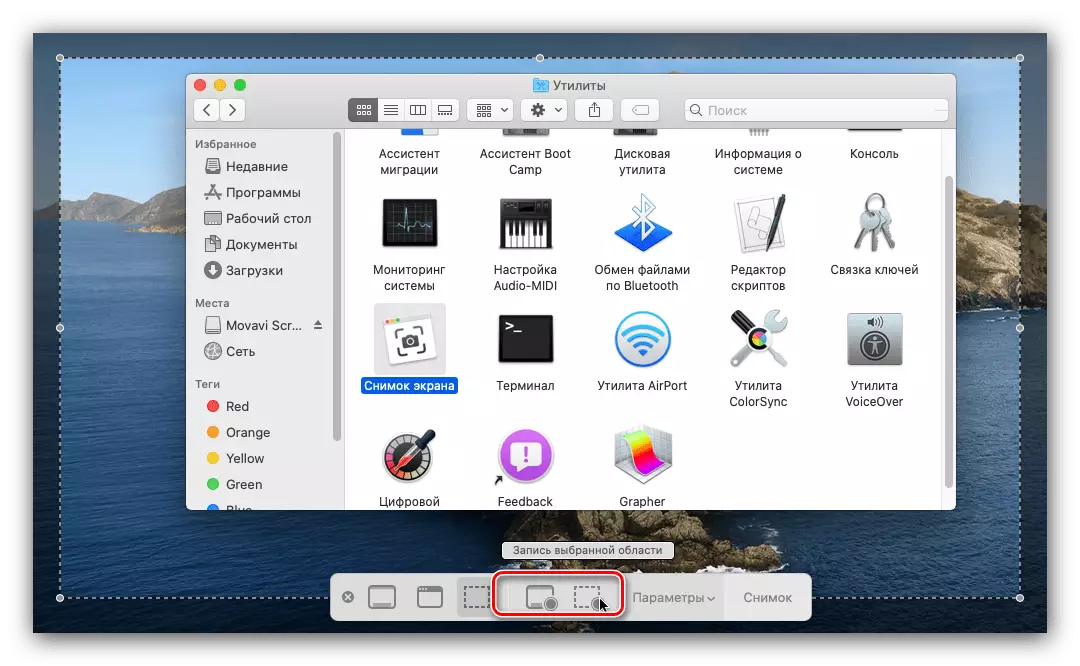
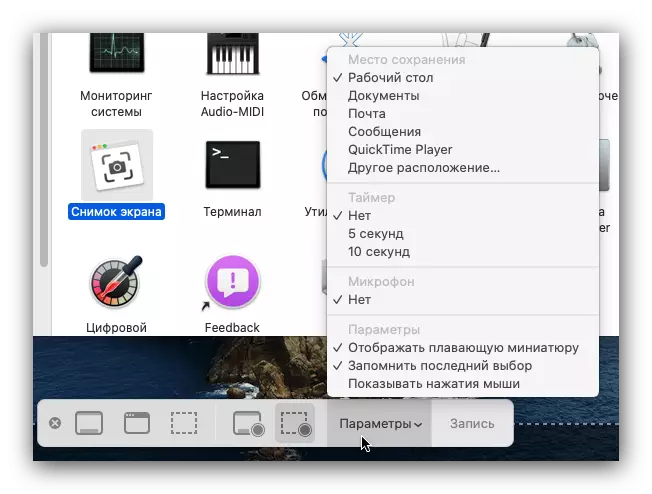

"स्क्रिनशट" हाम्रो कार्यको एक अविश्वसनीय सरल समाधान, तथापि, नोफाइलहरू पनि श्रेय दिन सकिन्छ: कुनै थप निर्यात प्यारामिटर प्रदान गरिएको छैन।
द्रुत समय खेलाडी।
मकसमा, सिंह संस्करणबाट सुरू गर्दै, निर्मित मल्टिमेडिडिया प्लेयर क्वाटर क्वेट प्लेयरसँग स्क्रिन क्याप्चर गर्ने क्षमता छ। मकोस उच्च सियरा र माथिका संस्करणका लागि, यो एक मात्र प्रणालीगत उपकरण हो छलफल अन्तर्गत उद्देश्यको लागि।
- द्रुत समय खेलाडी खोल्नुहोस् - यो गर्नका लागि, खोजकर्ता उपकरणपट्टी प्रयोग गर्नुहोस् जहाँ तपाईं "प्रोग्राम" लाई "प्रोग्राम" चयन गर्नुभयो।

द्रुत समय प्लेयर लेबल फोल्डर फेला पार्नुहोस् र यसमा बाँया माउस बटनको साथ यसमा दुई पटक क्लिक गर्नुहोस्।
- प्लेयर सुरू गरिसकेपछि, तपाईंको उपकरणपट्टीसँग सम्पर्क राख्नुहोस् र "फाईल" चयन गर्नुहोस् - "नयाँ स्क्रिन रेकर्ड"।
- सम्भवतः, अनुप्रयोगले यस प्रकार्यमा पहुँच गर्न अनुमति मागेको छ, यो प्रदान गरिनु पर्दछ - यसका लागि, "खोल्नुहोस्" प्रणाली सेटिंग्स "क्लिक गर्नुहोस्।
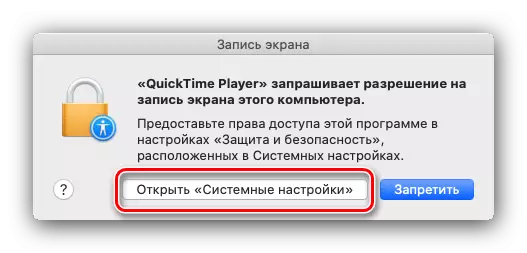
लक आइकनमा क्लिक गर्नुहोस्, त्यसपछि तपाईंको खाताबाट पासवर्ड प्रविष्ट गर्नुहोस्।
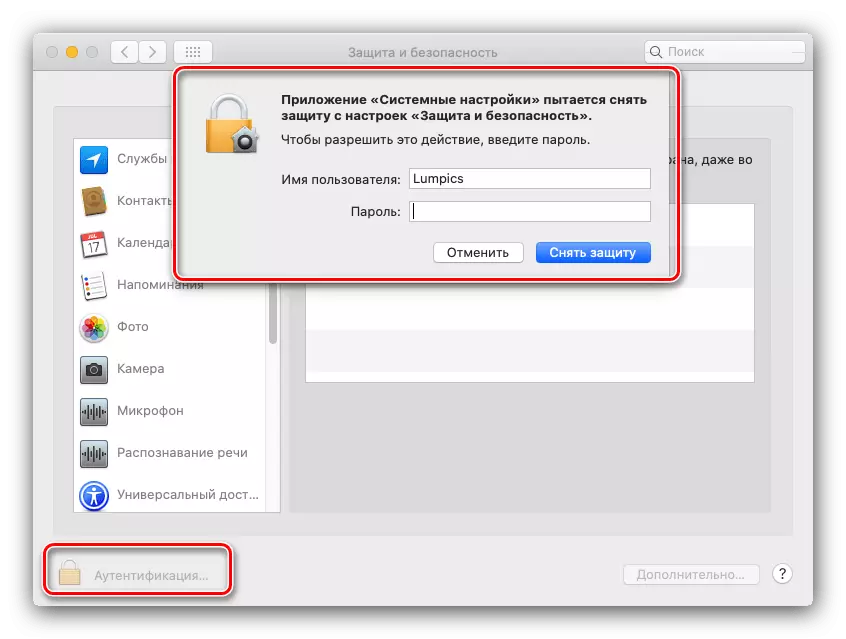
अर्को, द्रुत समय खेलाडी वस्तुको अगाडि बक्स जाँच गर्नुहोस्, जस पछि तपाईं प्रोग्राम पूरा पुष्टि गर्नुहुन्छ।
- प्लेयर फेरि खोल्नुहोस् र चरणहरू बाहिर चरणहरू दोहोर्याउनुहोस् 2 फ्रेम फ्रेम पुन: प्रस्ट हुन्छ - यसको प्रयोगको सिद्धान्त "स्क्रिनशट" को लागी फरक हुँदैन।
- प्रविष्टि पछि तुरुन्त, रोलर प्लेब विन्डो खोल्नेछ।
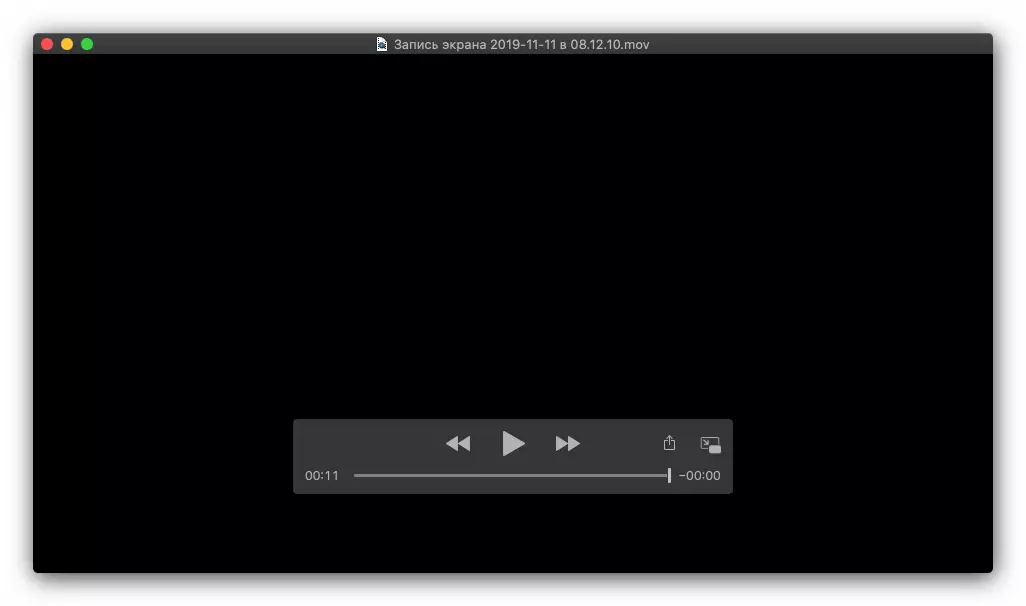
"स्क्रिनशट" विपरित समय खेलाडीले तपाईंलाई क्लिपहरूको आधारभूत सम्पादन गर्न अनुमति दिन्छ - उदाहरणका लागि, जब तपाईं अनुमति परिवर्तनको रूपमा "निर्यात परिवर्तन" लाई चयन गर्नुहुन्छ।

तपाईं प्लेयरबाट अन्य अनुप्रयोगहरूमा सिधा रेकर्ड गर्न सक्नुहुन्छ।

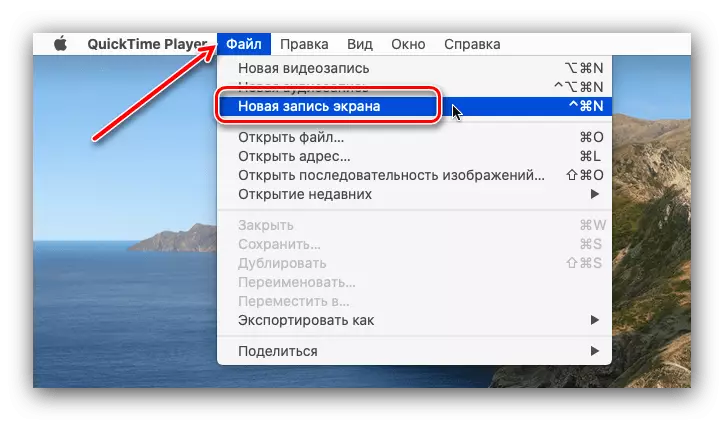
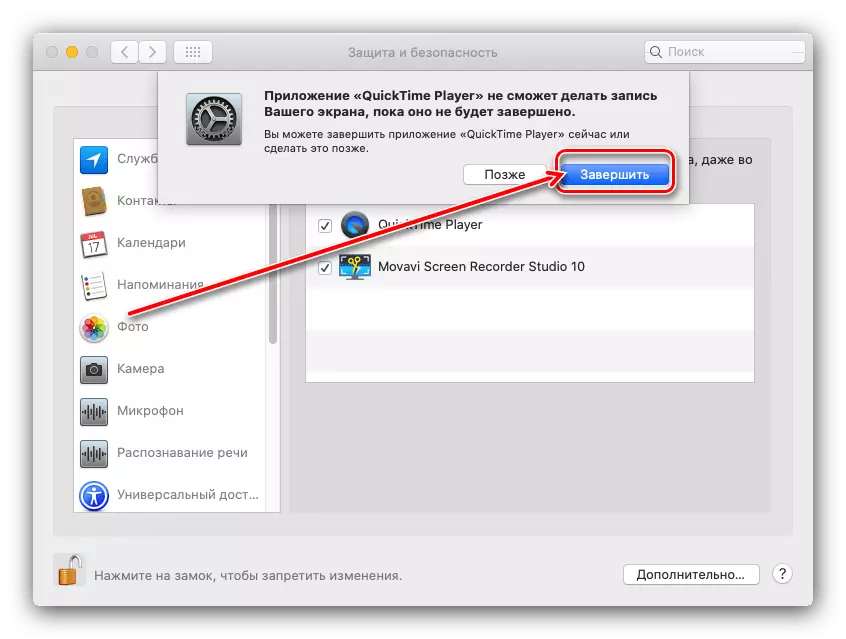


द्रुत समय खेलाडी स्क्रिनको स्न्यापशट भन्दा अधिक कार्यात्मक समाधान हो, यद्यपि यसको कुनै पनि उन्नत तेस्रो-पार्टी सुविधाहरू छैनन्।
निष्कर्ष
अब तपाइँलाई थाहा छ कसरी तपाइँले सबै अलोकल संस्करणको एप्पल म्याकसमा स्क्रिन रेकर्ड गर्न सक्नुहुन्छ। तपाईले देख्न सक्नुहुन्छ, तेस्रो-पक्ष समाधानले अधिक अवसरहरू प्रदान गर्दछ, जबकि निर्मित - एन्डिमेन्ट सरलता र सहज ईन्टरफेस द्वारा विशेषता हो।
